Обновите свое имя пользователя Overwatch 2: комплексное руководство
Ваше игровое имя Overwatch 2-это больше, чем просто прозвище; Это ваша цифровая идентичность. В этом руководстве подробно описывается, как изменить ваш Battletag (ПК и кроссплатформенный) или консольный Gamertag (Xbox и PlayStation, с перекрестной игрой и без нее).
Оглавление
- Могу ли я изменить свое имя в Overwatch 2?
- Как изменить свое имя в Overwatch 2
- Изменение вашего имени на ПК
- Изменение вашего имени на Xbox
- Изменение вашего имени на PlayStation
- Окончательные рекомендации
Могу ли я изменить свое имя в Overwatch 2?
Да! Изменение вашего имени прост, хотя метод зависит от вашей платформы и настройки перекрестной игры.
Как изменить свое имя в Overwatch 2
Ваше игровое имя связано с вашей учетной записью Battle.net (Battletag).
Ключевые соображения:
- Бесплатные изменения: вы получаете одно бесплатное изменение батлетга.
- Оплаченные изменения: последующие изменения вносят плату (приблизительно 10 долларов США; проверьте магазин вашего региона Battle.net Shop).
- Cross-Play: с включенной игрой, используйте метод Battle.net независимо от платформы. Отключенная перекрестная игра требует консольных методов.
Изменение вашего имени на ПК (или консоли с включенной плей-игрой)
- Посетите официальный веб -сайт Battle.net и войдите в систему.
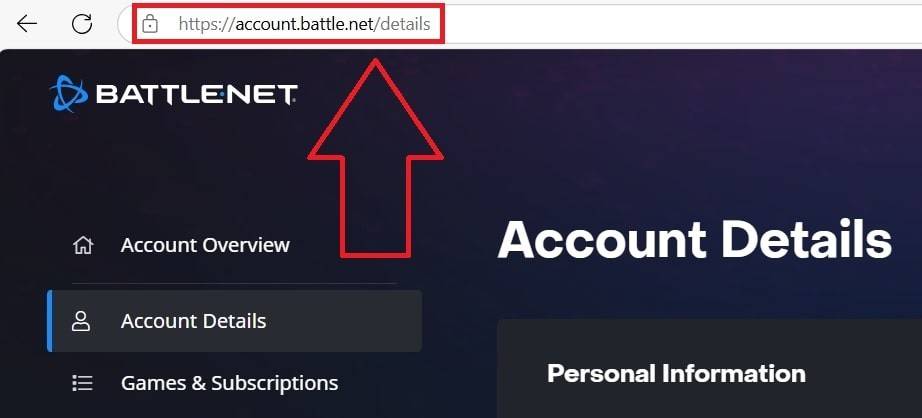
- Щелкните свое текущее имя пользователя (вершина).
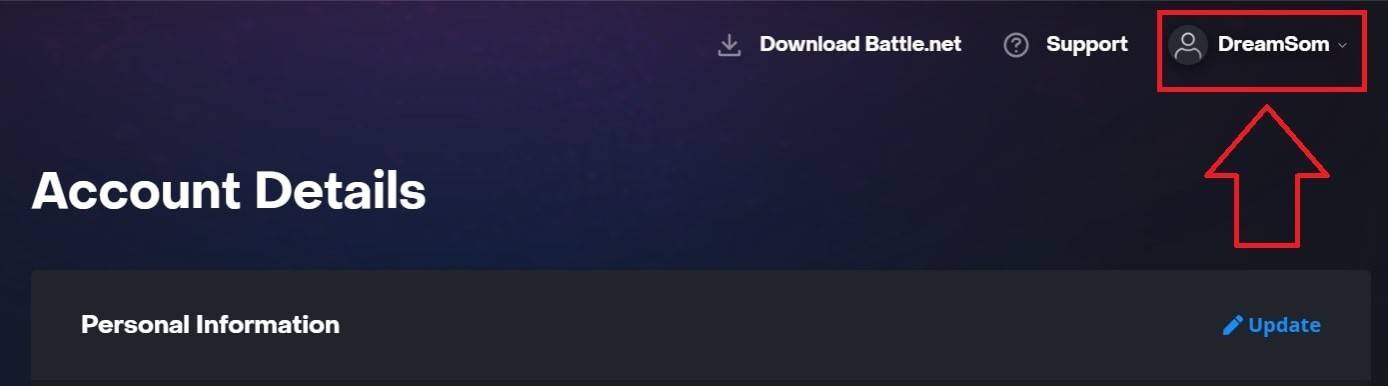
- Выберите «Настройки учетной записи», затем найдите свой битлетаж.

- Нажмите на синее «Обновление» (значок карандаша).
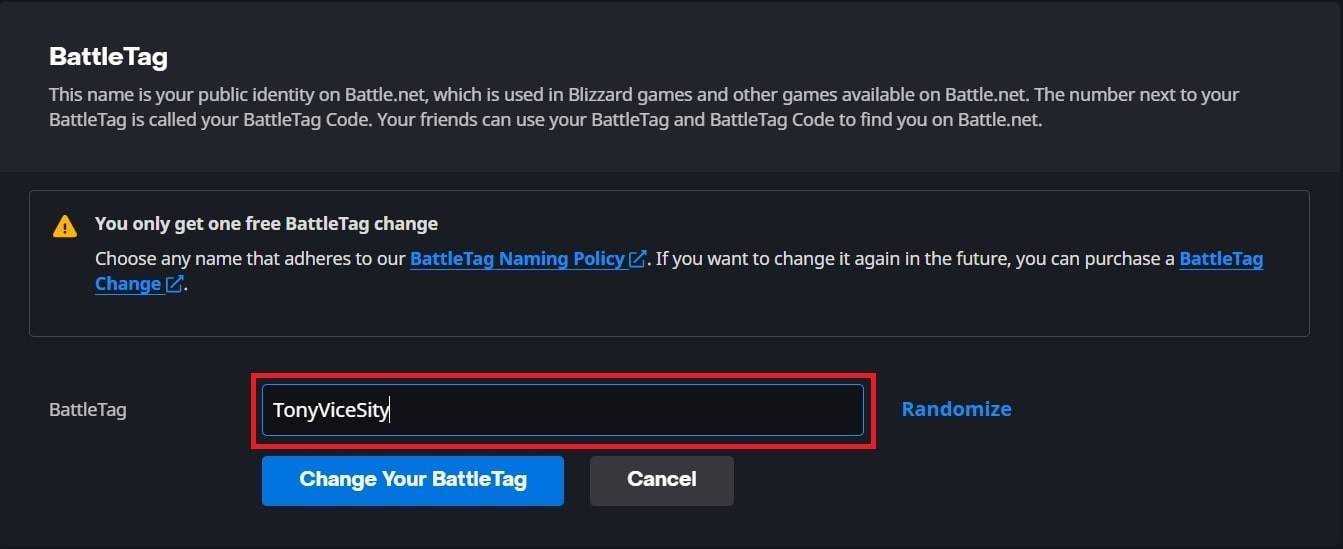
- Введите свое новое имя (следуя рекомендациям Battletag).
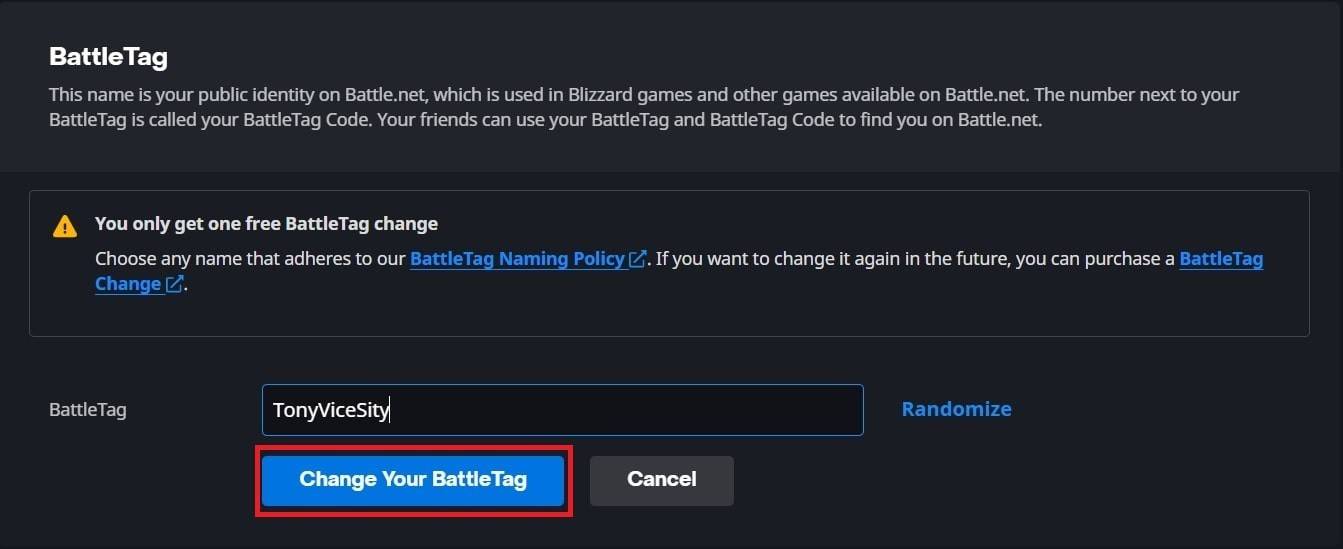
- Нажмите «Измените свой битлетаг». Примечание: изменения могут занять до 24 часов, чтобы полностью отразить.
Изменение вашего имени на Xbox (перекрестная игра отключена)
Ваше игровое название отражает ваш Xbox Gamertag.
- Нажмите кнопку Xbox; Перейдите к «Профиль и системе», затем ваш профиль.

- Выберите «Мой профиль», затем «Настройте профиль».
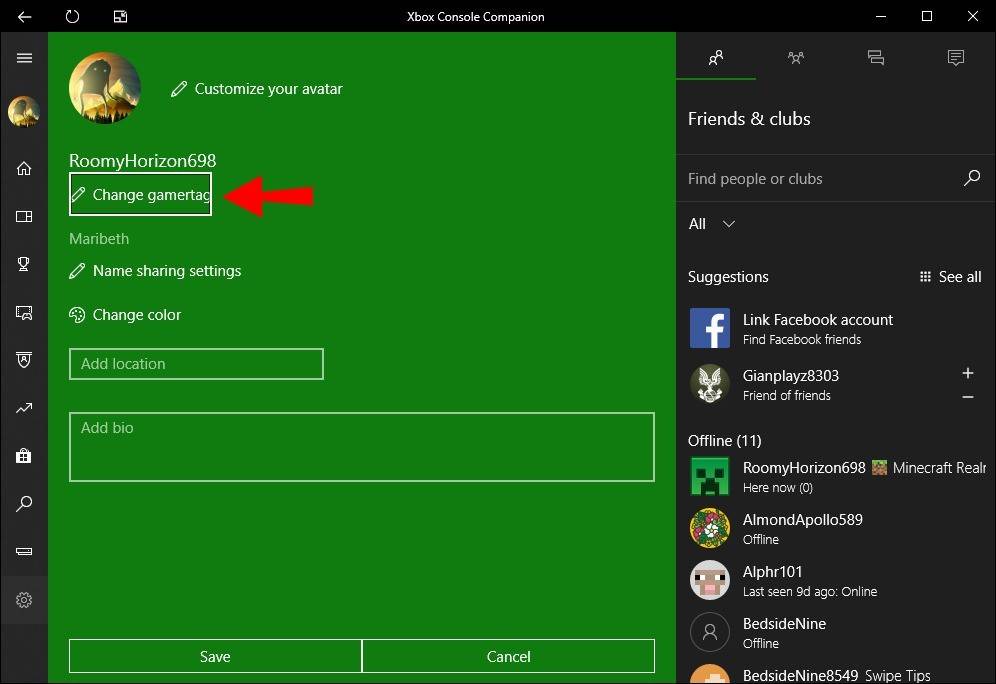
- Нажмите на свой Gamertag, введите свое новое имя и подтвердите.
 Примечание. Это имя видно только для других игроков Xbox с отключенными пьесами.
Примечание. Это имя видно только для других игроков Xbox с отключенными пьесами.
Изменение вашего имени на PlayStation (перекрестная игра отключена)
Ваше игровое имя-ваш идентификатор PSN.
- Перейдите в «Настройки», затем «пользователи и учетные записи», затем «учетные записи» и, наконец, «профиль».

- Найдите «онлайн -идентификатор», выберите «Изменить онлайн -идентификатор», введите свое новое имя и подтвердите.
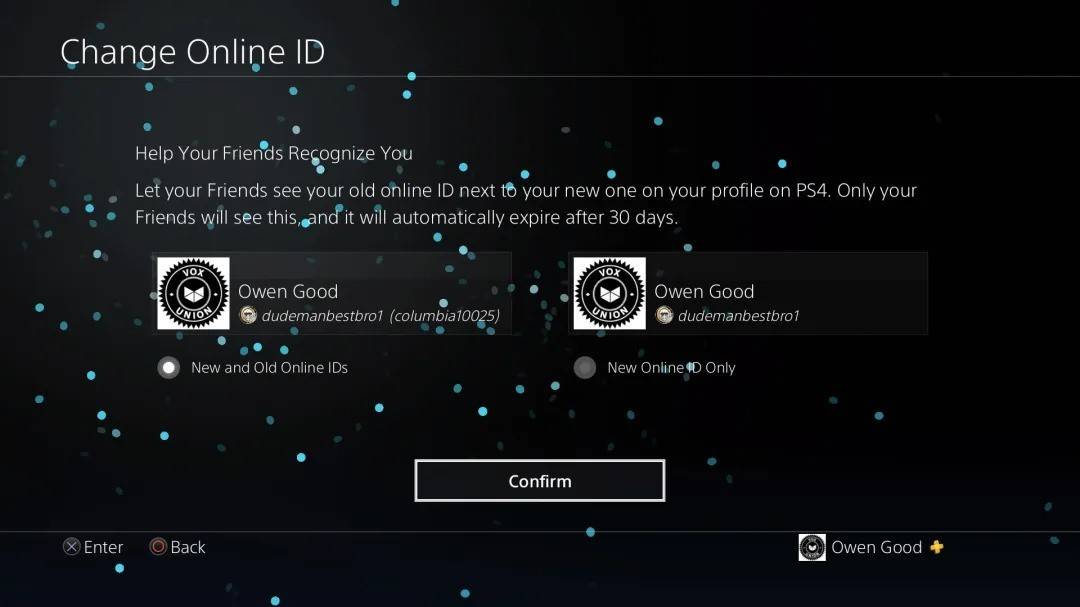 Примечание. Это имя видно только для других игроков PlayStation с отключенными пьесами.
Примечание. Это имя видно только для других игроков PlayStation с отключенными пьесами.
Окончательные рекомендации
Выберите метод на основе вашей платформы и настройки перекрестной игры. Помните предел свободного изменения и связанные с ними сборы за последующие изменения. Убедитесь, что ваш кошелек Battle.net имеет достаточное количество средств, если это необходимо.








![Taffy Tales [v1.07.3a]](https://imgs.xfsxw.com/uploads/32/1719554710667e529623764.jpg)











